win11更新后,c盘少了几十个G怎么解决?这种情况很多用户都遇到过。每更新一次c盘,空间就会大大减少。大部分用户不知道怎么恢复,导致空间完全不足。针对这种情况,我们用小白号来分享一下解决方案。让我们看一看。![]() Windows 11 22623.1028 iso映像文件V2022
Windows 11 22623.1028 iso映像文件V2022
2.然后,在打开的界面中,点击& ldquo中间磁盘清洗& rdquo。

3.然后单击& ldquo在磁盘清洗界面。清理系统文件& rdquo。

4.然后检查您想要清理的选项,包括& ldquo以前安装了3个以上的& rdquo单击确定。

5.点击弹出窗口& ldquo删除文件& rdquo可以删除。

6.最后,在弹出的提示框中,点击是,等待系统自动清理。

 小白号
小白号










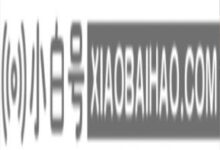

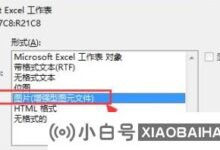


评论前必须登录!
注册